腾讯会议黑屏如何解决 腾讯会议黑屏原因及解决方法
更新时间:2024-01-13 11:44:03作者:jiang
腾讯会议作为一款备受欢迎的在线会议工具,为我们提供了便捷高效的视频会议服务,有时候我们可能会遇到腾讯会议黑屏的问题,这会给我们的会议带来一些困扰。为什么会出现腾讯会议黑屏的情况呢?如何解决这个问题呢?本文将对腾讯会议黑屏的原因进行探究,并提供相应的解决方法,帮助大家更好地应对这一问题。无论是在工作中还是在学习中,通过解决腾讯会议黑屏的问题,我们能够更加顺利地进行在线沟通和交流。
具体步骤如下:
1、首先打开腾讯会议,然后打开进入amd显卡的控制面板。
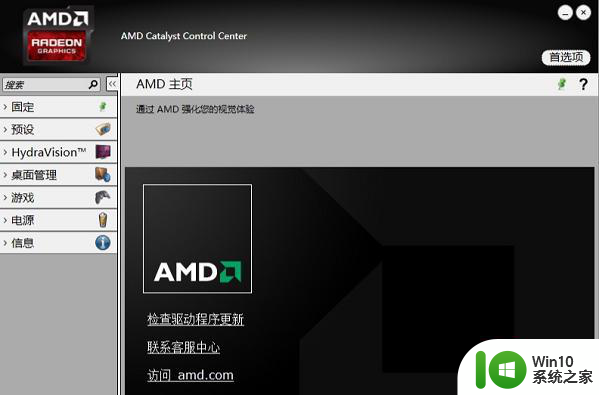
2、然后点左侧菜单栏,以此点击“电源-可切换显卡应用程序设置”。
然后在右侧的应用程序列表里找到腾讯会议,就是“wemeetapp.exe”,
把它对应的选项设置成“省电”,然后保存即可。
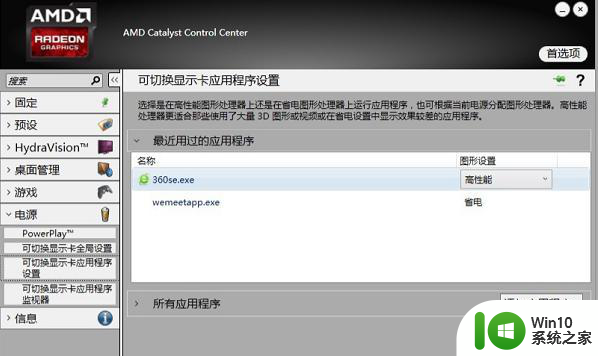
3、此时再进入软件即可正常的使用了。
这个方法简单有效,但只适用于amd显卡。如果你是N卡但是也是黑屏,问题大概率也是出现在显卡与软件的兼容问题上。
以上就是腾讯会议黑屏如何解决的全部内容,如果有遇到这种情况,那么你就可以根据小编的操作来进行解决,非常的简单快速,一步到位。
腾讯会议黑屏如何解决 腾讯会议黑屏原因及解决方法相关教程
- 腾讯会议共享屏幕是黑屏的解决方法 腾讯会议共享屏幕出现黑屏如何修复
- 腾讯会议共享屏幕黑屏怎么解决 腾讯会议共享屏幕无画面怎么解决
- 腾讯会议预定会议步骤详解 腾讯会议如何预定多人会议
- 腾讯会议屏幕共享怎么关闭 腾讯会议如何停止屏幕共享
- 腾讯会议录屏方法详解 腾讯会议视频录制步骤指南
- 腾讯会议苹果如何分屏显示 苹果上腾讯会议怎么分屏
- 腾讯会议投屏码设置步骤 腾讯会议投屏码使用教程
- 如何加入腾讯会议 如何通过会议邀请链接加入腾讯会议
- 腾讯会议新手使用指南 腾讯会议如何加入会议
- 腾讯会议怎么共享屏幕 腾讯会议共享屏幕的操作步骤
- 腾讯会议的云录制怎么下载 腾讯会议如何查看会议回放
- 腾讯会议怎样截屏 腾讯会议截屏快捷键是什么
- U盘装机提示Error 15:File Not Found怎么解决 U盘装机Error 15怎么解决
- 无线网络手机能连上电脑连不上怎么办 无线网络手机连接电脑失败怎么解决
- 酷我音乐电脑版怎么取消边听歌变缓存 酷我音乐电脑版取消边听歌功能步骤
- 设置电脑ip提示出现了一个意外怎么解决 电脑IP设置出现意外怎么办
电脑教程推荐
- 1 w8系统运行程序提示msg:xxxx.exe–无法找到入口的解决方法 w8系统无法找到入口程序解决方法
- 2 雷电模拟器游戏中心打不开一直加载中怎么解决 雷电模拟器游戏中心无法打开怎么办
- 3 如何使用disk genius调整分区大小c盘 Disk Genius如何调整C盘分区大小
- 4 清除xp系统操作记录保护隐私安全的方法 如何清除Windows XP系统中的操作记录以保护隐私安全
- 5 u盘需要提供管理员权限才能复制到文件夹怎么办 u盘复制文件夹需要管理员权限
- 6 华硕P8H61-M PLUS主板bios设置u盘启动的步骤图解 华硕P8H61-M PLUS主板bios设置u盘启动方法步骤图解
- 7 无法打开这个应用请与你的系统管理员联系怎么办 应用打不开怎么处理
- 8 华擎主板设置bios的方法 华擎主板bios设置教程
- 9 笔记本无法正常启动您的电脑oxc0000001修复方法 笔记本电脑启动错误oxc0000001解决方法
- 10 U盘盘符不显示时打开U盘的技巧 U盘插入电脑后没反应怎么办
win10系统推荐
- 1 番茄家园ghost win10 32位旗舰破解版v2023.12
- 2 索尼笔记本ghost win10 64位原版正式版v2023.12
- 3 系统之家ghost win10 64位u盘家庭版v2023.12
- 4 电脑公司ghost win10 64位官方破解版v2023.12
- 5 系统之家windows10 64位原版安装版v2023.12
- 6 深度技术ghost win10 64位极速稳定版v2023.12
- 7 雨林木风ghost win10 64位专业旗舰版v2023.12
- 8 电脑公司ghost win10 32位正式装机版v2023.12
- 9 系统之家ghost win10 64位专业版原版下载v2023.12
- 10 深度技术ghost win10 32位最新旗舰版v2023.11